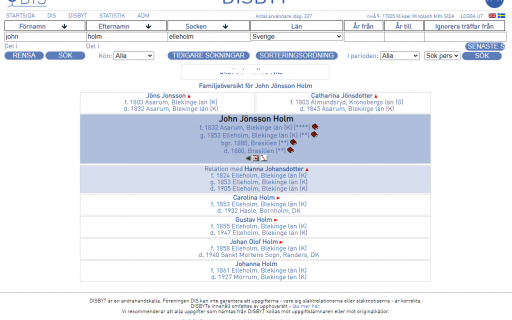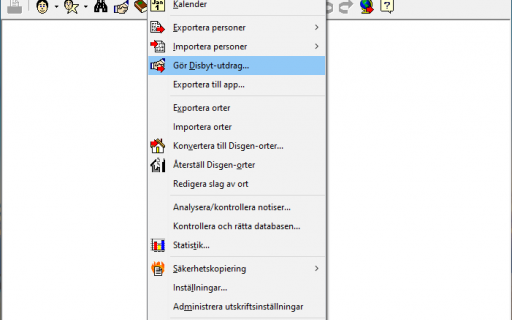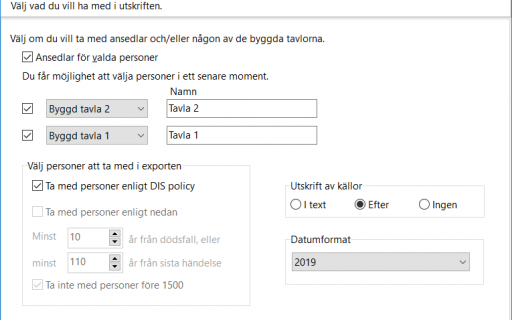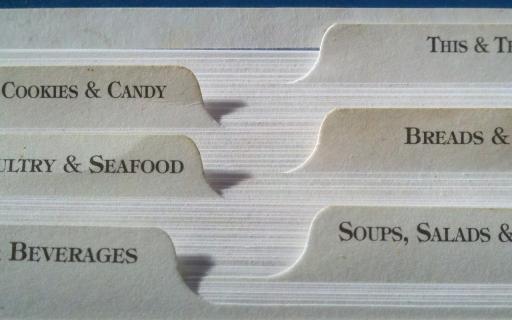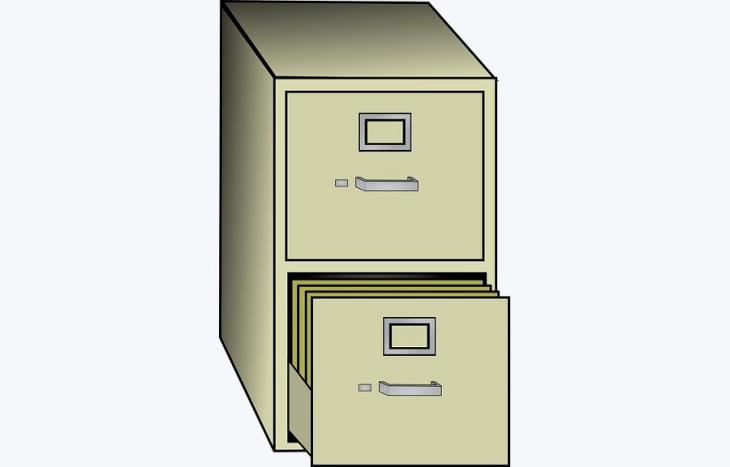
Texten är ursprungligen skriven för Disgen 2016 men gäller även för nyare versioner. En del bilder kan spegla Disgen 2016 och därmed skilja sig lite från motsvarande i nyare versioner och vice versa.
Har du bara en datamapp så har den status aktiv. Det går att ha flera datamappar. Det går bara ha en datamapp aktiv. Finns det fler än en måste du välja en av dem att ha status aktiv.
Längst ned till höger i huvudfönstret syns vad den aktiva datamappen heter.
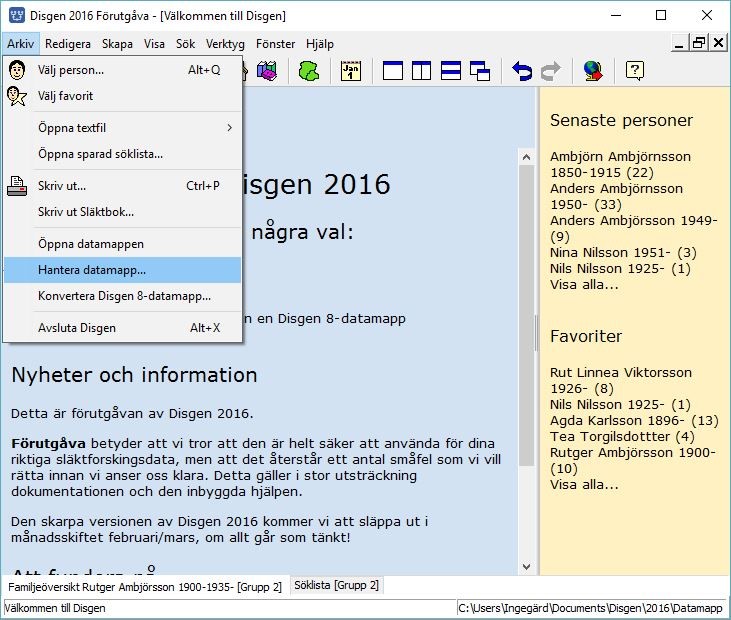
Välj att öppna Hantera datamapp...
Använd ger en markerad datamapp status aktiv. Om den är skapad i äldre version av Disgen,så kommer du att få en fråga om du vill uppdatera den. Om den är skapad i nyare version av Disgen, så kan den inte användas.
Ny skapar en ny (tom) datamapp.
Lägg till befintlig innebär att du någonstans har en datamapp, som du vill använda i Disgen.
Egenskaper ger dig möjligheten att döpa om Datamappens beskrivning.
Ta bort från listan tar bort Datamappens koppling till programmet Disgen, men du kan återkoppla den genom att använda Lägg till befintlig.
Stäng avslutar funktionen Hantera datamappar.
Från Disgen 2018 finns också en kolumn som visar vilken Disgen-version som datamappen är anpassad för.
Skapa ny tom datamapp
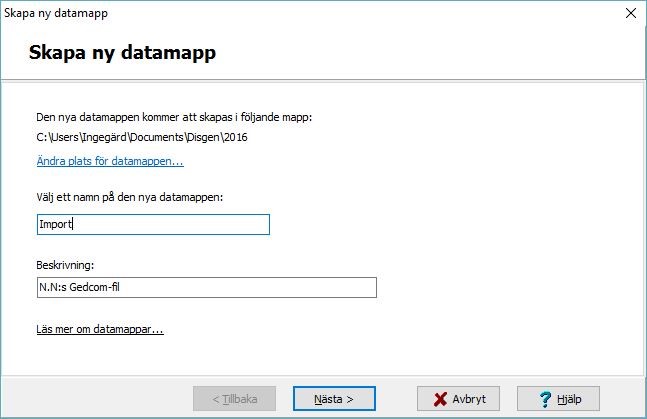
Registrera ett namn och ge en beskrivning. Välj Nästa.
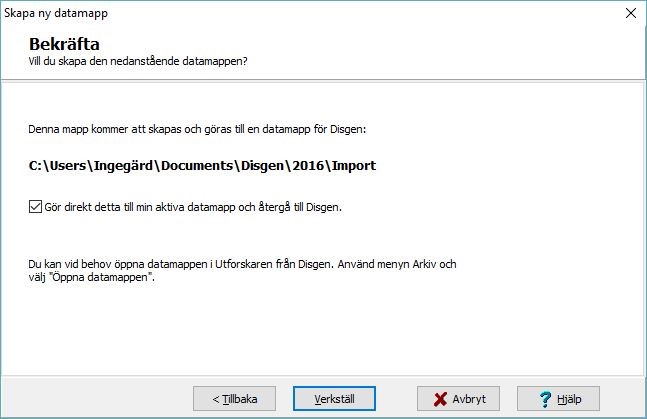
Välj Verkställ. Med bock i rutan blir den nyskapade mappen aktiv och öppnas i Disgen. Välj på nytt att öppna Hantera datamapp... (se ovan).
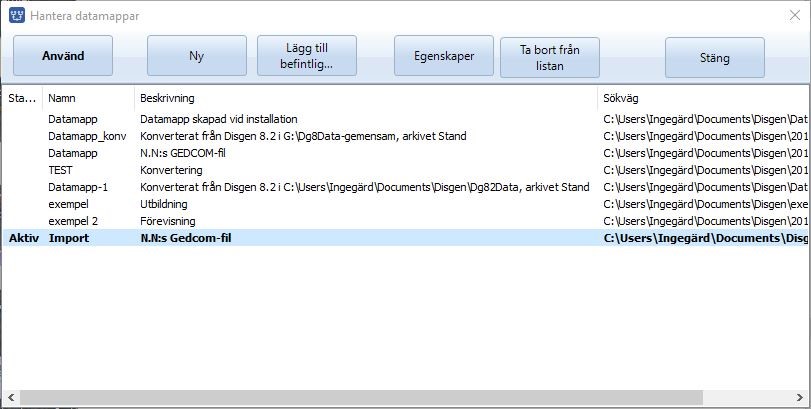
Nu finns fler datamappar varav den med namnet Import blev aktiv. Denna datamapp är tom. Du kan nu fylla den med t.ex en import från en GEDCOM-fil.
Lägg till befintlig...
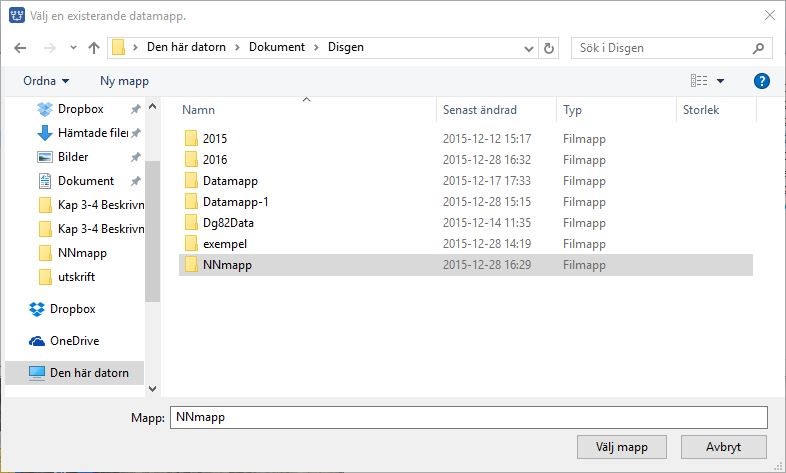
Efter att ha kopierat NNmapp till datorns Dokumentmapp blev den valbar direkt under det öppnade utforskarfönstret. Välj en existerande datamapp. Ligger den mapp du önskar välja på en annan plats, får du leta upp den i utforskaren och välja den därifrån. Markera sedan den önskade mappen och klicka på Välj mapp.

Under det att programmet är startat, kan du skifta datamapp, när du väljer att starta funktionen Hantera datamapp... När du har gjort ett skifte blir fönstret vitt. Använd sökfunktionen för att öppna familjeöversikten för en person.
Att ha två Disgen program öppna samtidigt
Starta Disgen igen utan att stänga det först öppnade programmet.
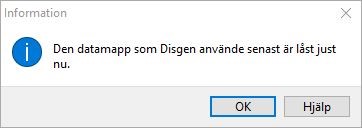
När programmet försöker starta öppnas ett Popupfönster, svara OK.
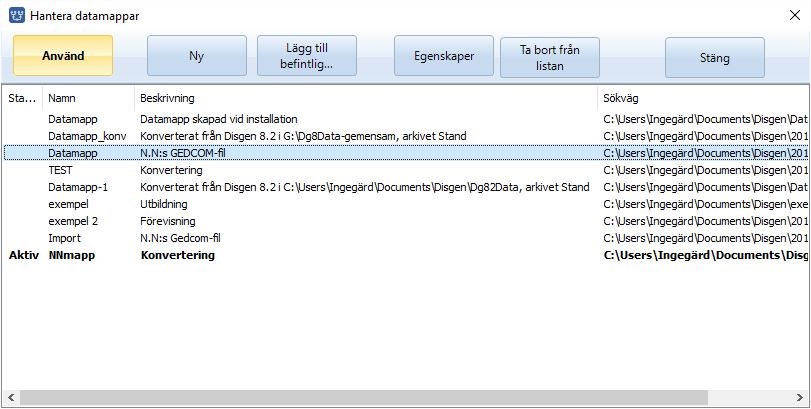
Markera en av de andra datamapparna och välj Använd.
Du har nu två program i gång med var sin datamapp. Kom ihåg att det är den datamapp, som du senast valde som aktiv, som öppnas när du startar Disgenprogrammet nästa gång efter att du har stängt ned de båda programmen.
Öppna datamappen
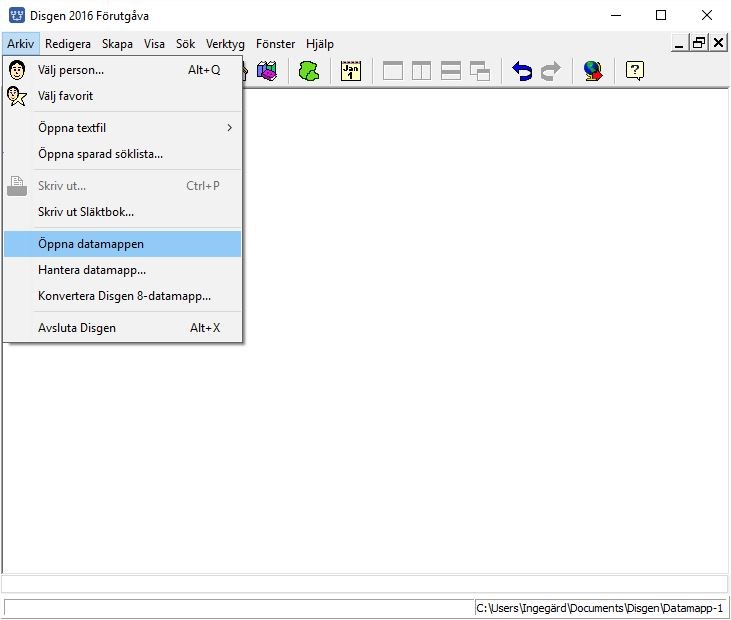
Välj Öppna datamappen
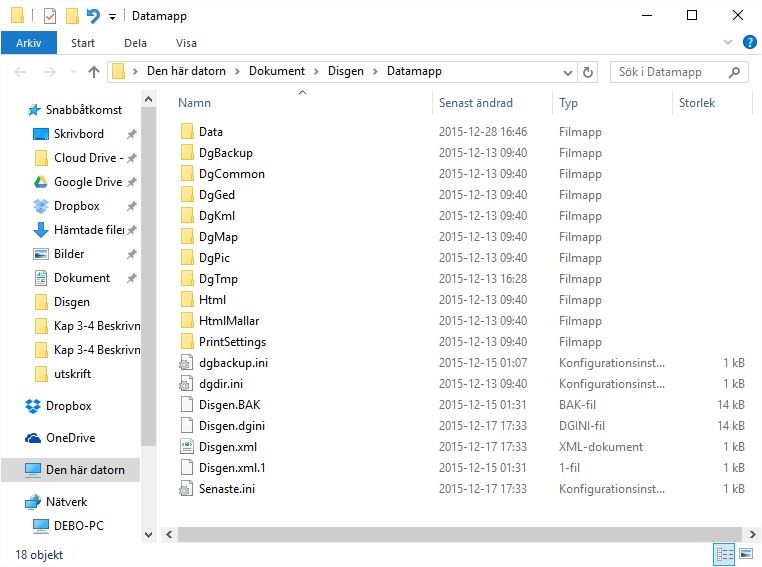
Här sparas all data.